运行环境:
phpstorm 10.0.1
php 5.6.24vc11 x86 thread safe
xdebug 2.4.1(php 5.6 vc11 ts (32 bit)
1. php安装xdebug扩展
因为是自己搭建的php环境,所以需要在php.ini上添加一下配置:
|
1
2
3
4
5
6
7
8
9
10
11
12
13
|
[xdebug]zend_extension="f:\appserv\php5\ext\php_xdebug-2.4.1-5.6-vc11.dll" #指定xdebug扩展文件的绝对路径xdebug.auto_trace=on #启用代码自动跟踪xdebug.collect_params=on #允许收集传递给函数的参数变量xdebug.collect_return=on #允许收集函数调用的返回值xdebug.trace_output_dir="f:\appserv\xdebug" #指定堆栈跟踪文件的存放目录xdebug.profiler_enable=on #是否启用xdebug的性能分析,并创建性能信息文件xdebug.profiler_output_dir="f:\appserv\xdebug" #指定性能分析信息文件的输出目录xdebug.remote_enable = on #是否开启远程调试xdebug.remote_handler = dbgp #指定远程调试的处理协议xdebug.remote_host= localhost #指定远程调试的主机名xdebug.remote_port = 9000 #指定远程调试的端口号xdebug.idekey = phpstorm #指定传递给dbgp调试器处理程序的ide key |
2.保存php.ini,重新启动apache检查是否成功开启了xdebug服务.

3. 打开phpstorm,快捷键clt+alt+s打开settings搜索xdebug.
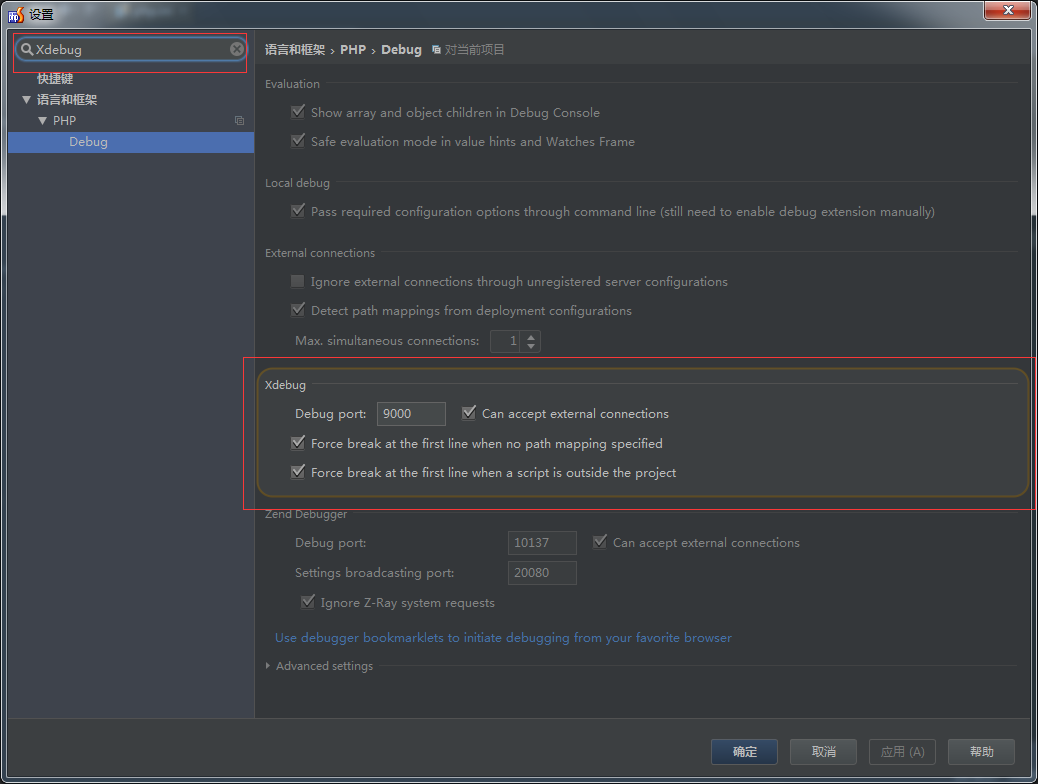
如果在上级菜单栏->php中phpstorm没有自动识别php版本,则自己手动添加
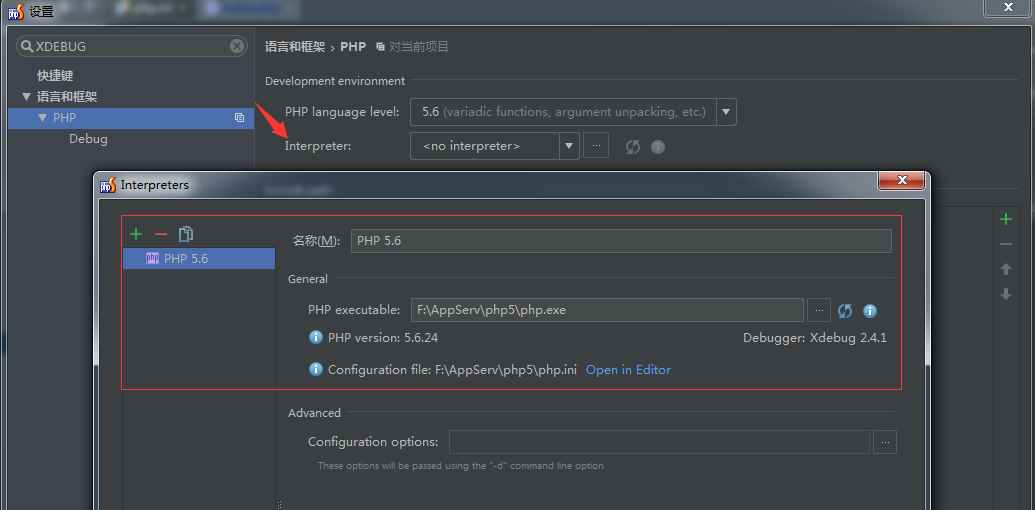
4.进入settings>php>debug>dbgp proxy,ide key填phpstorm,host填localhost,port填9000

5.进入settings>php>servers,这里要填写服务器端的相关信息,如:name填localhost,host填localhost,port填80,debugger选xdebug
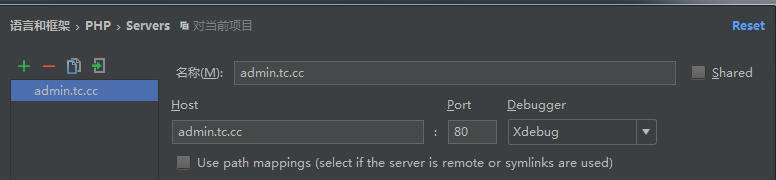
6.进入run> debug configurations,点+号选择php web application,server选填localhost,start url填你要访问的页面(如:/index.php),browser 默认或者选chrome
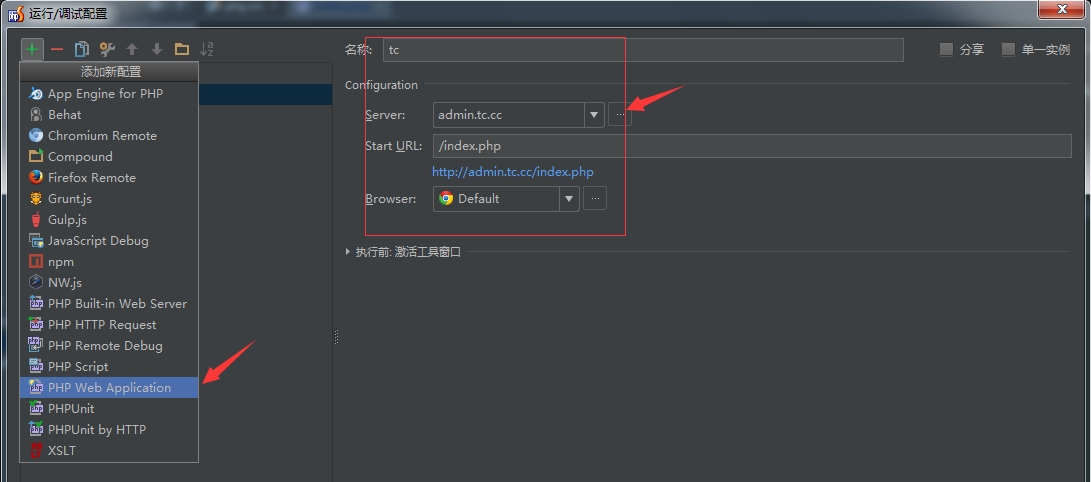
其实5和6的步骤可以一气呵成
在导航栏中(没有显示则设置view->navigation bar)选择edit configurations...
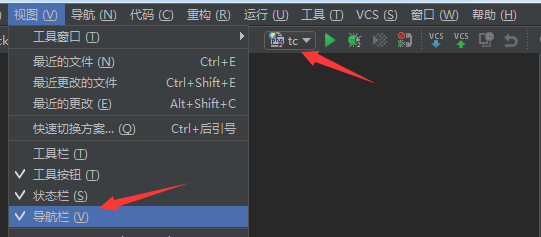
7.打开浏览器,如果是用chrome或者firefox可以找到对应的xdebug工具,工具的设置里的ide key填上phpstorm,把localhost加入到白名单,以后调试的时候把工具启用就好了。如果是用其他浏览器,可以访问http://www.jetbrains.com/phpstorm/marklets/,在右边填上phpstorm,点generate,把下面的链接添加到收藏夹,方便调用。
我用的是这款
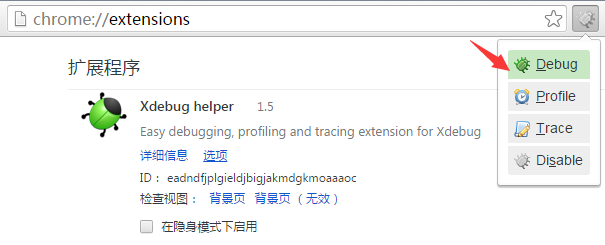
8.好了,这下都配置好了,开始断点测试吧。在phpstorm里打开debug监听,就是电话按钮那个,然后在代码前断点,点击绿色的debug爬虫按钮,chrome浏览器打开xdebug页,phpstorm出现debug窗口
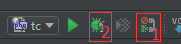
出现如图,证明你配置成功了。
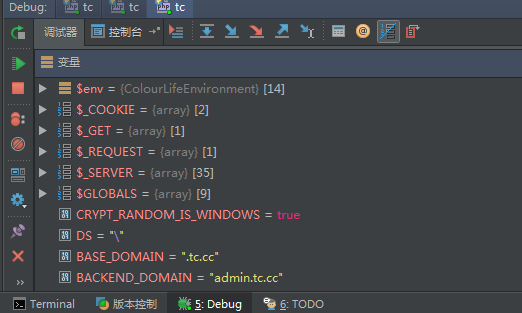
其它
安装wincachegrind由于效能监测文件:cachegrind.out.×××文件的内容不易被理解,可以用工具wincachegrind来读取它。
1)、下载安装wincachegrind
2)、安装运行后,点击tools->options,设定你的working folder(php.ini里xdebug.profiler_output_dir的值)这样就可以比较直观的查看效能监测文件的信息了。
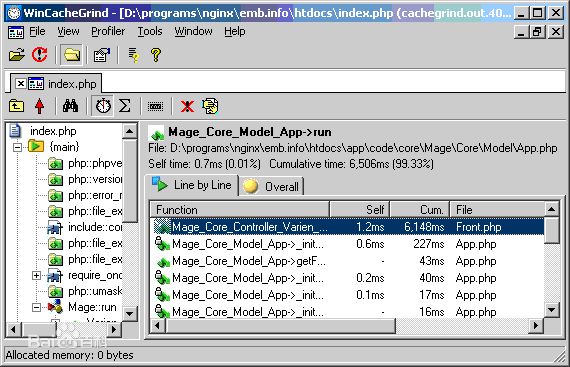
以上就是本文的全部内容,希望对大家的学习有所帮助,也希望大家多多支持服务器之家。
原文链接:https://www.cnblogs.com/baocheng/p/5775938.html











